u启动u盘启动磁盘分区助手工具详细使用教程
2014-06-05 14:23:47 标签:U启动U盘硬盘分区工具磁盘分区助手
u启动u盘为大家提供了一款简单、易懂、功能强大的磁盘管理工具磁盘分区助手,不管是普通用户还是高级用户,分区助手都能够满足他们的要求,而且它的无损磁盘管理功能更值得我们关注,接下来我们就为大家讲解u启动u盘中的分区助手工具的详细使用教程。
1、首先,将制作好的u启动u盘插入usb接口(台式用户建议插在主机机箱后置的usb接口),然后使用快捷键进入启动选项,选择u盘启动进入u启动主菜单界面,然后选择【02】运行u启动win03pe增强版(老机器);如下图所示:
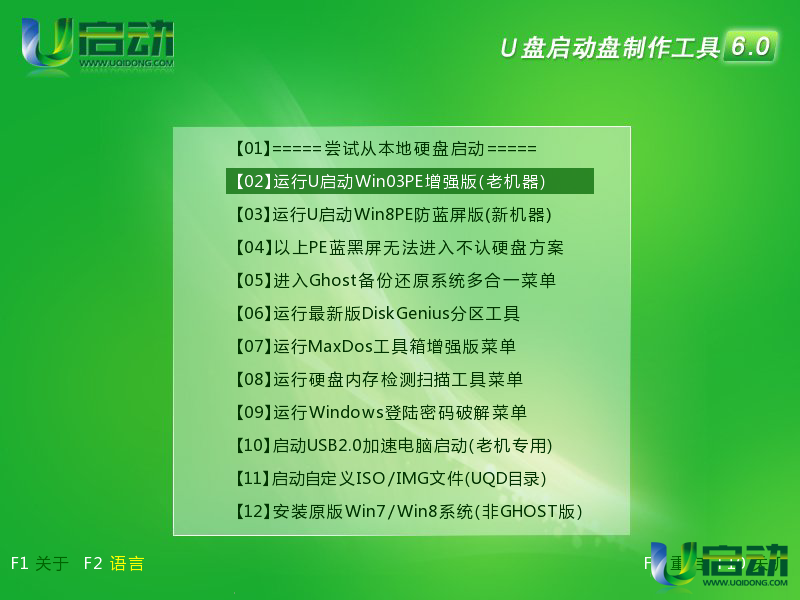
2、点击桌面左下角“开始——程序——磁盘管理——磁盘分区助手5.0”,如下图所示:
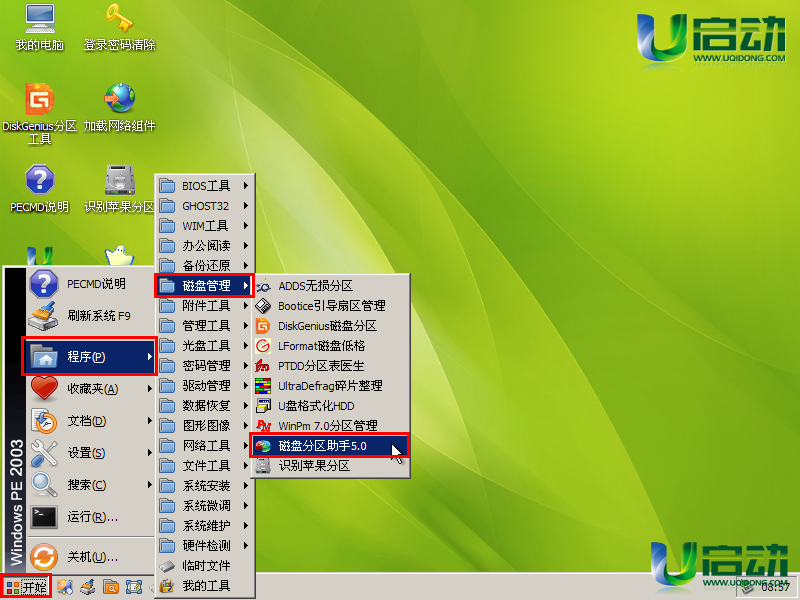
3、在出现的磁盘分区助手专业版工具窗口中,我们选择一个磁盘,并在左侧的向导和分区操作这两个模块中单击鼠标左键选择需要的操作,如下图所示:

4、我们点击选择切割分区操作,此时会弹出它的操作窗口,我们可以自定义设置其中的参数,完成设置后点击“确定”即可,如下图所示:
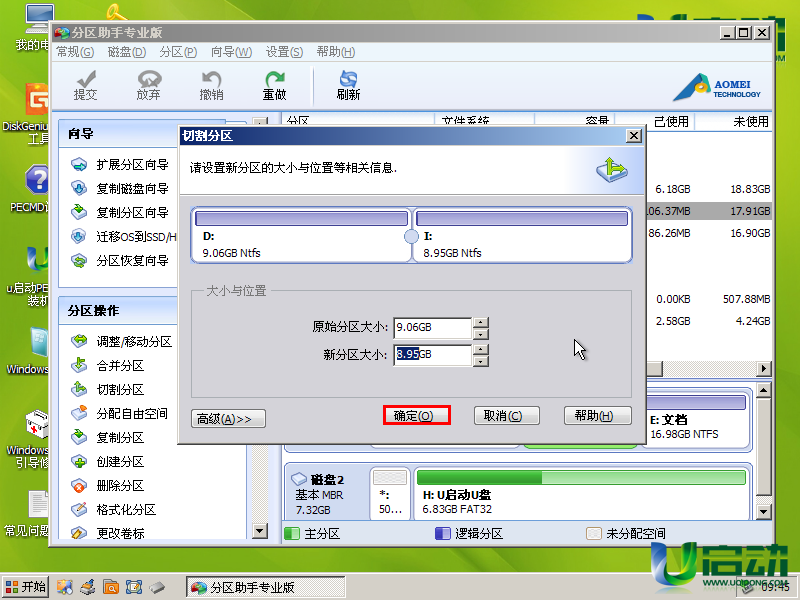
5、接下来,我们在下方红色方框中的提交、放弃、撤销、重做、刷新这5个执行操作中选择“提交”按钮保存自定义设定的参数,如下图所示:
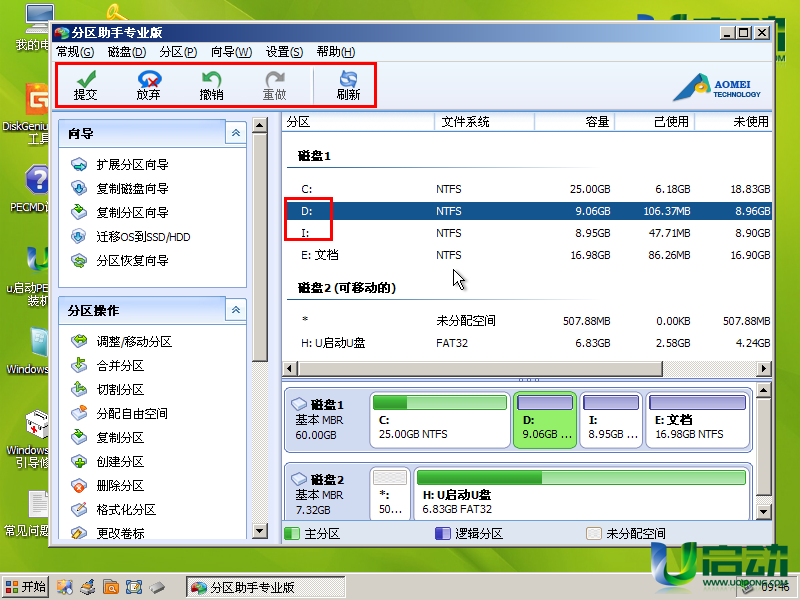
6、选择提交按钮后,会弹出一个等待执行的操作提示窗口,确认所要执行的操作无误后我们点击“执行”按钮,让磁盘分区助手进行磁盘切割分区的操作,如下图所示:
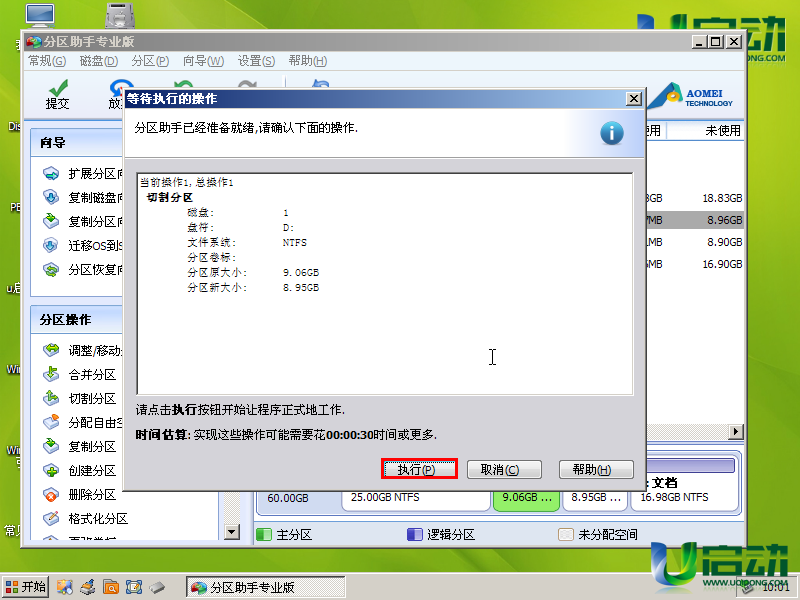
分区助手工具的其它操作方式大体一样,在这就不再详细说明,使用u启动u盘的磁盘分区助手工具的详细使用教程就介绍到这里,它的简洁细化界面能够让普通用户也能更好的进行磁盘分区管理。
本文由U启动编辑发表。转载此文章须经U启动同意,并请附上出处(U启动)及本页链接。
原文链接:http://upan.9meijia.com/syjc/1456.html
原文链接:http://upan.9meijia.com/syjc/1456.html
未来人类Terrans Force DR721笔记本怎么使用u启动u盘
未来人类Terrans Force DR721笔记本搭载了英特尔第10代酷睿i7处理器以及集成显卡,下面为大家分享未来人...
- [2021-07-28]联想ThinkPad L14 锐龙版笔记本怎么使用u启动u盘装
- [2021-07-28]神舟战神Z9-CT7PK笔记本怎么使用u启动u盘装机安装
- [2021-07-27]盈通AN78V5主板怎么通过bios设置u盘启动
- [2021-07-27]海尔逸3000S笔记本怎么使用u启动u盘装机一键重装
- [2021-07-27]机械革命Umi CC笔记本怎么使用u启动u盘装机一键重
- [2021-07-26]惠普340 G7笔记本怎么使用u启动u盘装机一键安装
- [2021-07-26]微星H87M-G43主板怎么通过bios设置u盘启动
U盘工具下载推荐
更多>>-
 纯净版u盘装系统工具下载,u盘装系统工
[2019-09-03]
纯净版u盘装系统工具下载,u盘装系统工
[2019-09-03]
-
 纯净版u盘启动盘制作工具下载
[2019-09-03]
纯净版u盘启动盘制作工具下载
[2019-09-03]
-
 u启动7.0u盘启动盘制作工具装机版下载
[2019-07-05]
u启动7.0u盘启动盘制作工具装机版下载
[2019-07-05]
-
 u启动U盘启动盘制作工具增强版V7.0
[2019-07-05]
u启动U盘启动盘制作工具增强版V7.0
[2019-07-05]
Copyright © 2010-2016 upan.9meijia.com u启动 版权所有 京ICP备14010074号-20 意见建议:service@upan.9meijia.com
 未来人类Terrans Force DR721笔记本怎
未来人类Terrans Force DR721笔记本怎
 昂达N78C主板怎么进入bios设置u盘启
昂达N78C主板怎么进入bios设置u盘启
 u启动win 8pe系统维护工具箱_6.3免费
u启动win 8pe系统维护工具箱_6.3免费
 u启动win 7pe系统维护工具箱_6.3免费
u启动win 7pe系统维护工具箱_6.3免费
 盈通AN78V5主板怎么通过bios设置u盘
盈通AN78V5主板怎么通过bios设置u盘
 win10怎么安装视频教学
win10怎么安装视频教学
 u启动u盘启动安装原版win8系统视频
u启动u盘启动安装原版win8系统视频
 win7系统怎么备份密钥证书 win7系统
win7系统怎么备份密钥证书 win7系统
 win7系统文件损坏怎么办 win7系统文
win7系统文件损坏怎么办 win7系统文

 联想win8改win7bios设置方法
联想win8改win7bios设置方法
 技嘉uefi bios如何设置ahci模式
技嘉uefi bios如何设置ahci模式
 惠普电脑uefi不识别u盘怎么办
惠普电脑uefi不识别u盘怎么办
 win8改win7如何设置bios
win8改win7如何设置bios
 bios没有usb启动项如何是好
bios没有usb启动项如何是好
 详析bios设置显存操作过程
详析bios设置显存操作过程
 修改bios让电脑待机不死机
修改bios让电脑待机不死机